 masalah biasa
masalah biasa
 Bagaimana untuk membetulkan masalah kekunci papan kekunci tidak berfungsi dalam komputer atau komputer riba?
Bagaimana untuk membetulkan masalah kekunci papan kekunci tidak berfungsi dalam komputer atau komputer riba?
Bagaimana untuk membetulkan masalah kekunci papan kekunci tidak berfungsi dalam komputer atau komputer riba?
Semasa anda menggunakan komputer riba anda, tiba-tiba kekunci papan kekunci anda berhenti berfungsi. Adakah anda bimbang bahawa anda harus menggantikan papan kekunci anda melalui USB atau menggunakan papan kekunci lain melalui mod luaran (jika anda menggunakan papan kekunci yang disambungkan dengan komputer riba)? Sebelum menggantikan papan kekunci anda terlebih dahulu, anda harus mencuba penyelesaian dalam artikel ini, yang akan membantu anda menyelesaikan masalah kekunci papan kekunci tidak berfungsi. Ini akan mengambil sedikit masa dan akan menjimatkan kos untuk membeli papan kekunci baharu. Jadi, sebelum menyelidiki penyelesaian, mari kita lihat sebab di sebalik ralat ini. Teruskan membaca!
Mengapa kekunci papan kekunci tidak berfungsi?

Apabila anda bekerja pada komputer riba atau komputer anda, anda mungkin menghadapi situasi di mana kekunci "I" gagal atau keseluruhan masa tindak balas kunci terlalu lama. Lebih teruk lagi, papan kekunci hilang sepenuhnya. Walaupun apabila tarikh akhir kerja semakin hampir dan tekanan kerja sangat tinggi, mengambil beberapa tindakan untuk kembali bekerja dengan segera boleh menyebabkan beberapa masalah. Sebelum mencari penyelesaian, mari lihat sebab di sebalik ralat ini.
Bateri Rendah
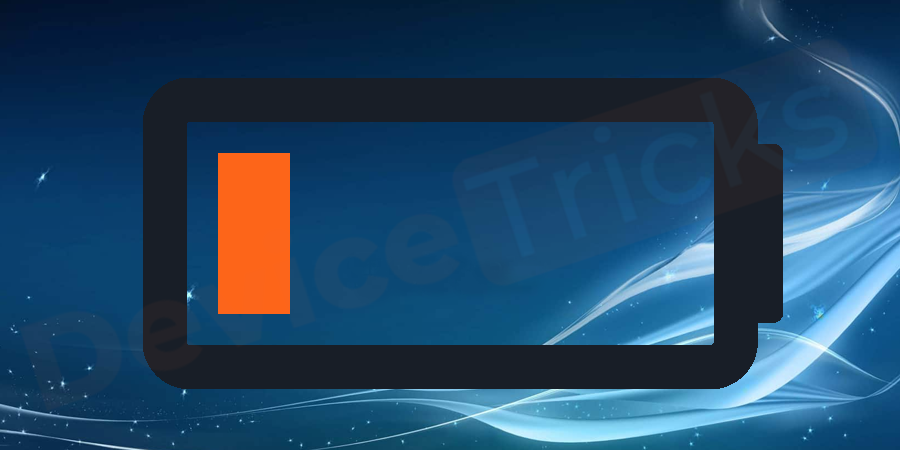
Kuasa bateri yang rendah kadangkala boleh menjejaskan kefungsian papan kekunci komputer riba anda, terutamanya apabila menggunakan papan kekunci desktop wayarles. Jika anda masih menjalankan apl selepas amaran bateri rendah muncul, papan kekunci anda mungkin tidak bertindak balas. Untuk menyelesaikan isu ini, palamkan komputer riba anda ke soket kuasa, gunakan papan kekunci USB berwayar atau sambungkannya ke papan kekunci komputer riba anda. Penyelesaian ini boleh membantu anda menyelesaikan isu penggera bateri yang berlaku apabila papan kekunci wayarles anda kehabisan bateri.
Papan Kekunci Kotor

Papan kekunci yang kotor hanyalah kehadiran habuk, kotoran, rambut dan serpihan lain di bawah kekunci yang mungkin Menghalang pergerakan kunci. Ia juga mengganggu pekelilingnya. Cuba alih keluar kunci yang tidak berfungsi dengan bantuan arahan yang tersedia dalam talian. Selepas mengeluarkan kunci, berhati-hati membersihkan keseluruhan payudara dengan kain bersih dan selamatkan kunci. Jika masalah itu disebabkan oleh habuk, semoga ini akan membantu menjadikan kekunci papan kekunci berfungsi dengan baik.
Dalam sesetengah atur cara
Sesetengah kekunci mungkin tidak berfungsi dalam sesetengah atur cara perisian yang anda gunakan. Semak sama ada kekunci selain daripada program tersebut berfungsi dengan betul. Jika ia berfungsi di luar program ini, papan kekunci anda berfungsi dengan baik dan anda mungkin tidak perlu risau. Terutamanya kekunci fungsi tidak berfungsi dalam sesetengah program. Semak fungsi kekunci dalam program seperti Notepad, pemproses perkataan dan pelayar Internet. Selagi papan kekunci berfungsi dengan betul pada kedua-dua peranti, sepatutnya tiada masalah.
Isu Perisian Tegar
Isu perisian tegar dan perkakasan peringkat rendah boleh mengganggu fungsi papan kekunci. Dalam sesetengah kes ini boleh menyebabkan tetapan PRAM papan kekunci yang salah. Dalam sesetengah kes, port USB berhenti berfungsi dan menyebabkan persediaan SMC. Anda mesti menetapkan semula tetapan PRAM dan SMC untuk menyelesaikan isu ini. Jika papan kekunci USB anda tidak berfungsi dengan betul, jika anda boleh cuba menyambung ke port USB lain dan semak sama ada keseluruhan papan kekunci berfungsi dengan betul.
Bukan sahaja tetapan perisian tegar, tetapi juga pastikan papan kekunci anda mempunyai perisian tegar terkini yang dipasang dalam sistem. Ini akan disediakan dengan kemas kini perisian sistem anda. Jika isu itu berkaitan dengan kemas kini papan kekunci, ia boleh diselesaikan dengan memasang kemas kini. Masalah masih wujud? Kemudian cuba penyelesaian lain.
Antara Muka Program atau Pemacu
Jika anda menggunakan sistem pengendalian Windows, anda boleh menyemak fungsi utama anda dalam mod selamat. Mengapa mod selamat? Memandangkan tiada program tambahan dijalankan dalam mod selamat, anda boleh memahami masalahnya. Jelas sekali bahawa pemacu peranti anda atau program lain yang dipasang baru-baru ini menyebabkan masalah. Jika papan kekunci anda berfungsi dengan baik dalam mod selamat, masalah mungkin disebabkan oleh program atau pemacu yang anda pasang baru-baru ini.
Bagaimana untuk membetulkan ralat kekunci papan kekunci tidak berfungsi?
Adakah anda bimbang anda perlu menggantikan papan kekunci anda melalui USB atau menggunakan papan kekunci lain melalui mod luaran (jika anda menggunakan papan kekunci yang disambungkan dengan komputer riba)? Sebelum menggantikan papan kekunci anda terlebih dahulu, anda harus mencuba penyelesaian dalam artikel ini, yang akan membantu anda menyelesaikan masalah kekunci papan kekunci tidak berfungsi. Teruskan membaca…
Mulakan semula komputer anda
Dalam sesetengah kes, masalahnya ialah isu sementara dengan komputer anda yang menyebabkan kekunci papan kekunci tidak berfungsi dengan betul. Oleh itu, masalahnya kekal buat masa ini. Akhirnya, jika isu itu berkaitan dengan isu sistem sementara, ia akan dibetulkan pada but semula.
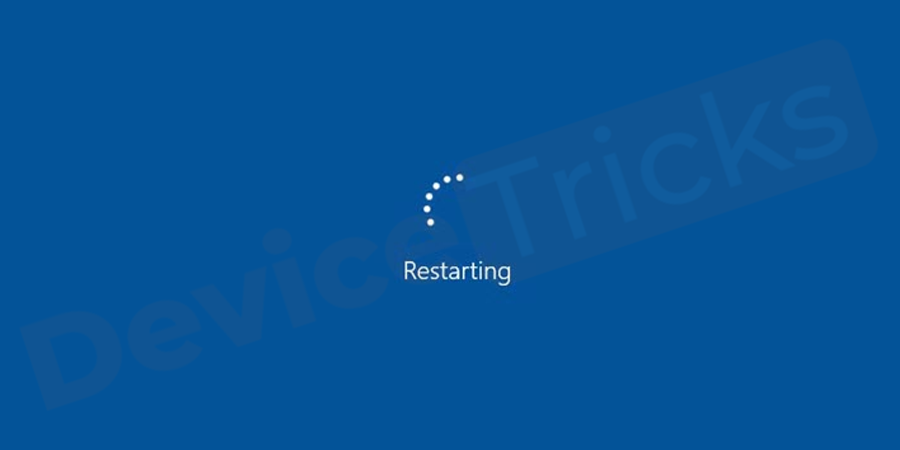
Matikan sistem, cabut plag dan keluarkan bateri. Biarkan komputer riba bersendirian selama beberapa minit dan masukkan bateri. Palamkan palam kuasa dan hidupkan sistem anda. Sekiranya isu itu berkaitan dengan isu sementara, harap isu itu dapat diselesaikan.
Kekunci Diagonal
Anda boleh mencuba langkah mudah ini untuk menekan kekunci secara menyerong pada semua sisi dan tepi kekunci dan menahannya untuk seketika. Lepaskan kunci kemudian dan semak sama ada masalah telah dibetulkan. Kadangkala helah mudah ini akan membantu menyelesaikan masalah dan mendapatkan kunci berfungsi dengan baik.

Kekunci fungsi tidak berfungsi
Jika kekunci fungsi pada papan kekunci anda tidak berfungsi, masalahnya ialah Kunci Fungsi atau F Kunci. Pada sesetengah papan kekunci, terdapat kekunci kunci fungsi yang mengunci kekunci fungsi dari F 1 hingga F 12. Ia mungkin ditekan secara tidak sengaja dan anda mungkin tidak mengetahuinya. Hanya tekan kunci fungsi atau kunci F untuk membantu anda menyelesaikan masalah.
Di bawah ialah imej papan kekunci berbeza yang menunjukkan kekunci kunci fungsi.
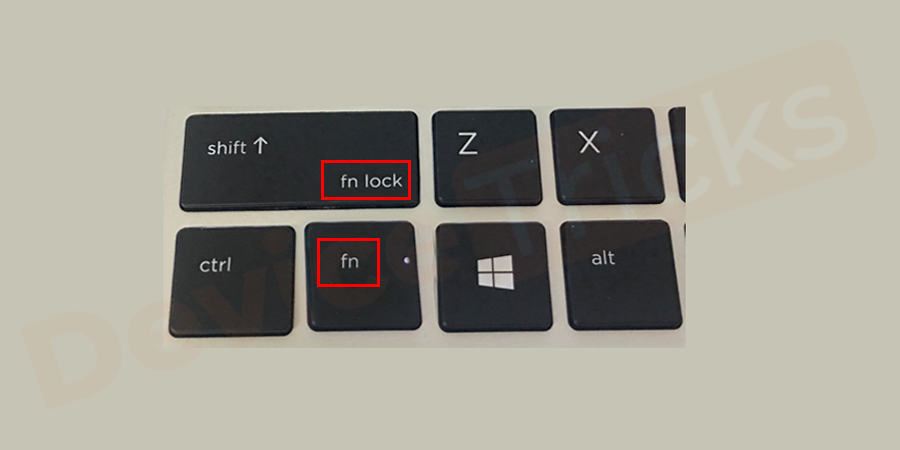
Papan kekunci nombor tidak berfungsi
Jika kekunci papan kekunci angka tidak berfungsi atau berfungsi secara tidak normal, masalahnya ialah kunci kekunci . Memandangkan perkara di atas, masalahnya ialah dengan kunci gembok digital. Anda perlu menekan kekunci pad kekunci berangka dan periksa sama ada lampu kunci nombor dimatikan. Jika tidak, anda boleh menyemak sama ada isu itu telah diselesaikan dengan menaip dalam WordPad atau penyemak imbas.

Isu Sambungan Papan Kekunci

Jika papan kekunci tidak dipalamkan dengan selamat, maka ia tidak akan berfungsi dengan betul. Walaupun ini adalah penyelesaian yang paling mudah, kita sering terlepas. Adalah bijak jika anda memutuskan sambungan dan kemudian memasukkannya ke port yang sama sekali lagi. Jika anda menggunakan papan kekunci USB, anda mungkin memerlukan port USB yang berbeza untuk menyelesaikan masalah ini.
Periksa suis kuasa papan kekunci wayarles

Setiap papan kekunci wayarles mempunyai suis kuasa. Ia membantu menjimatkan kuasa apabila peranti tidak digunakan. Pastikan suis dihidupkan apabila anda ingin menggunakannya.
Ganti Papan Kekunci PS/2

Sebab papan kekunci PS/2 tidak berfungsi mungkin kerana ia rosak dan perlu diganti. Sekiranya berlaku kegagalan PS/2, keseluruhan papan induk perlu diganti. Anda boleh mencuba papan kekunci USB lain jika ciri ini tersedia.
Elakkan menggunakan hab USB

Daripada menggunakan hab USB untuk menyambungkan peranti USB anda, adalah lebih mudah untuk menyambungkannya terus ke belakang desktop. Kadangkala hab USB boleh rosak, itulah sebabnya proses ini menjadi sangat penting.
Semak peranti anda dalam Mod Selamat
- Pergi ke butang Mula pada desktop anda atau Windows ikon, dan kemudian taip msconfig dalam kotak carian.
- Buka ikon pertama dalam senarai, seperti yang ditunjukkan dalam gambar.
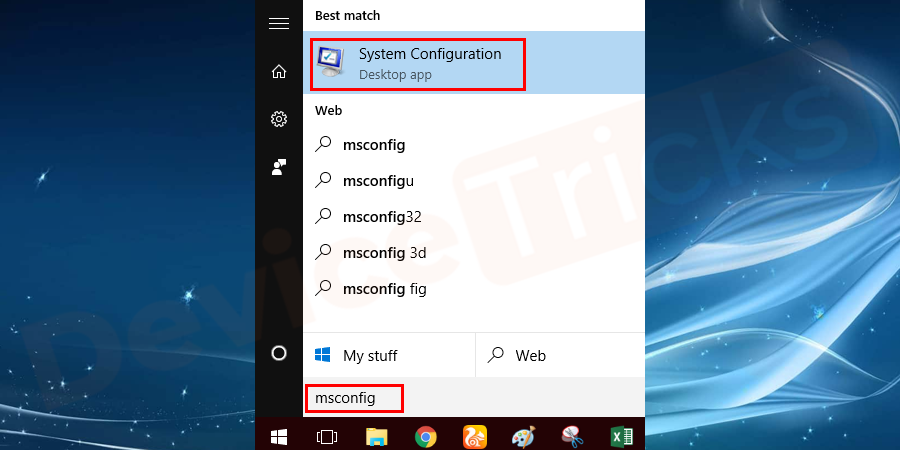
- Pop timbul akan dibuka dan pergi ke Kategori Bootstrap daripada menu seperti yang ditunjukkan.
- Pilih But Selamat di bawah kategori But.
- Sekarang klik Guna dan kemudian klik butang OK .
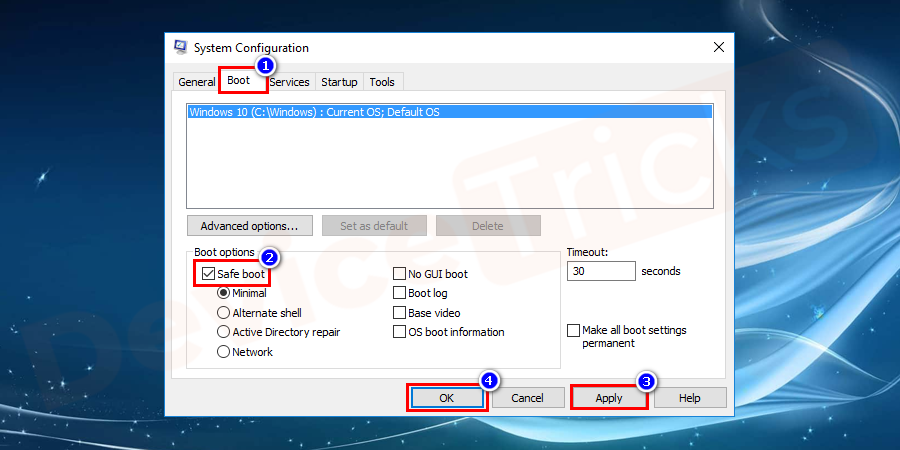
- Di sini anda akan mendapat tetingkap pop timbul, pilih butang Mulakan semula.
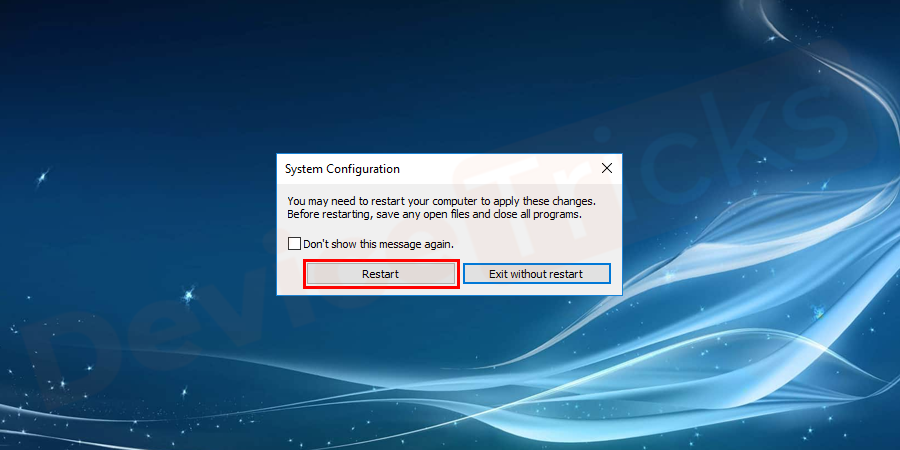
- Sistem anda kini akan but semula dan dibuka dalam Safe Mode .
- Semak kekunci yang berfungsi dalam Notepad atau WordPad .
- Selepas menyemak kekunci untuk matikan Safe Mode, pergi ke msconfig daripada butang Mula Windows.
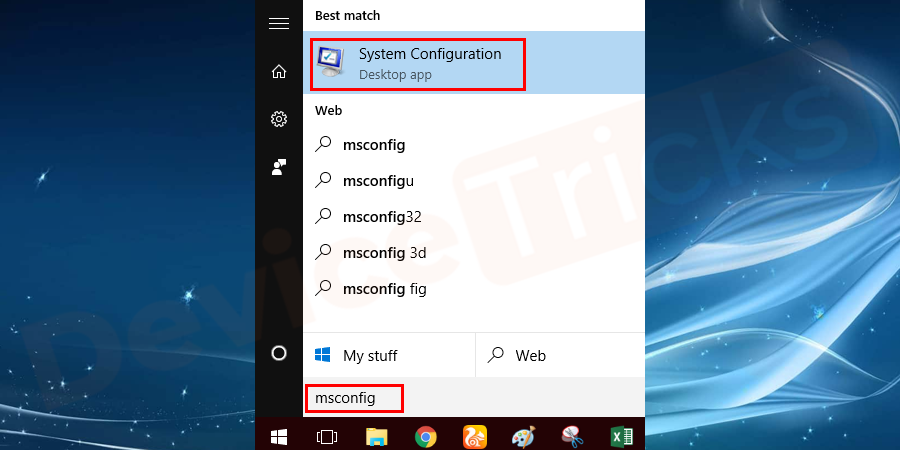
- Pergi ke kategori But dan nyahtanda pilihan Selamat Mod .
- Tekan butang Guna dan kemudian klik butang OK.
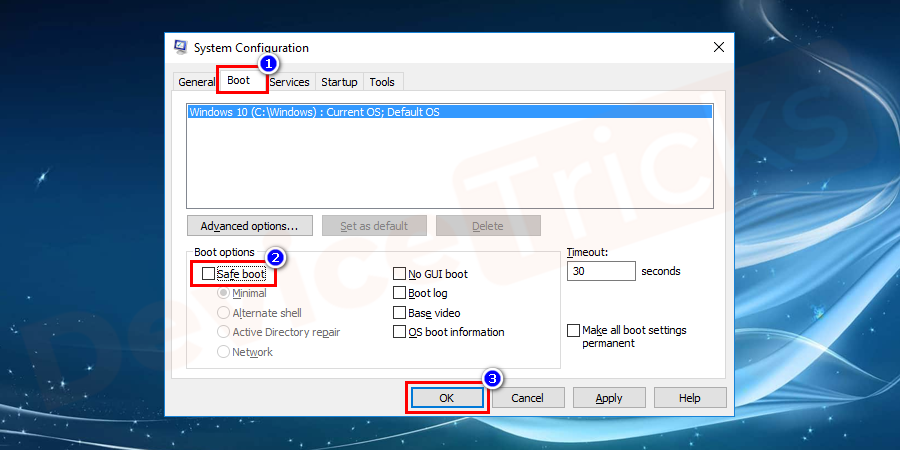
- Akibatnya, tetingkap pop timbul dibuka untuk mulakan semula sistem .
- Klik Mulakan semula supaya sistem anda bermula seperti biasa.
Menggunakan Pemacu Papan Kekunci
Disebabkan beberapa sebab mengapa pemacu papan kekunci menjadi salah, untuk membetulkan jenis isu ini anda perlu menyahpasang dan memasang semula program pemacu papan kekunci . Sebelum meneruskan dengan penyahpasangan pemacu papan kekunci, pastikan anda bersedia untuk memasang semula pemacu. Ikuti langkah di bawah untuk melakukan nyahpasang.
- Klik butang Mula dan pergi ke panel Kawalan .
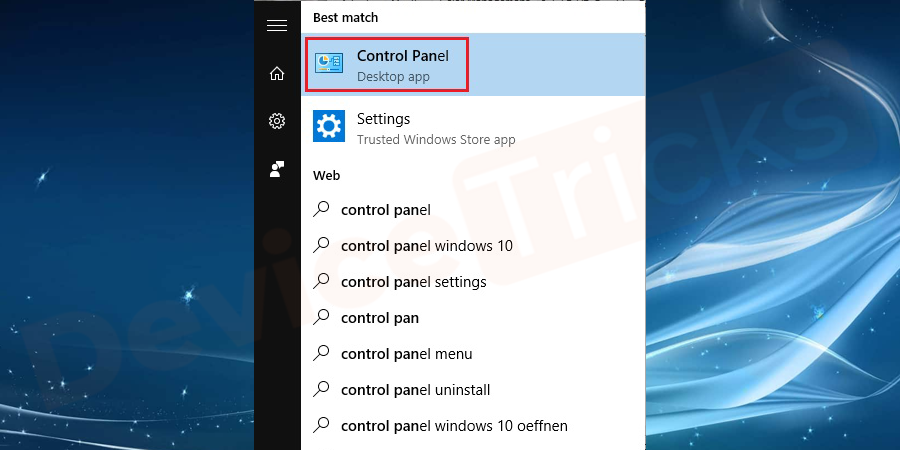
- Selanjutnya pilih pilihan Perkakasan dan Bunyi.
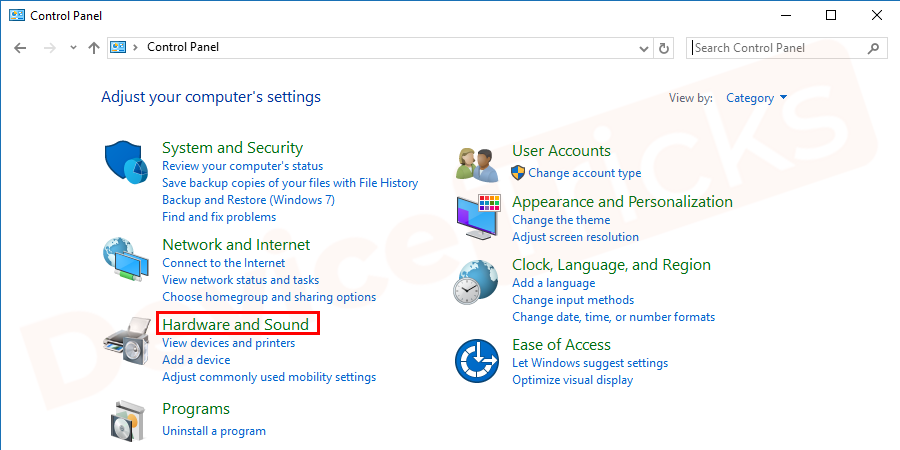
- Dalam tetingkap seterusnya, di bawah Peranti dan Pencetak, pilih Peranti Pengurus.
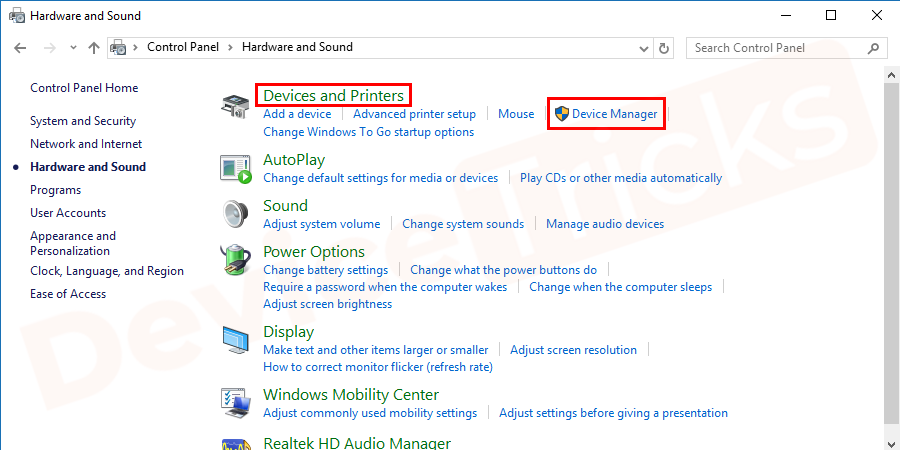
- Anda mempunyai pilihan lainuntuk menaip Pengurus Peranti dalam Menu Mula Windows. Klik Pengurus Peranti daripada senarai. Kedua-duanya akan membawa anda ke tetingkap yang sama.
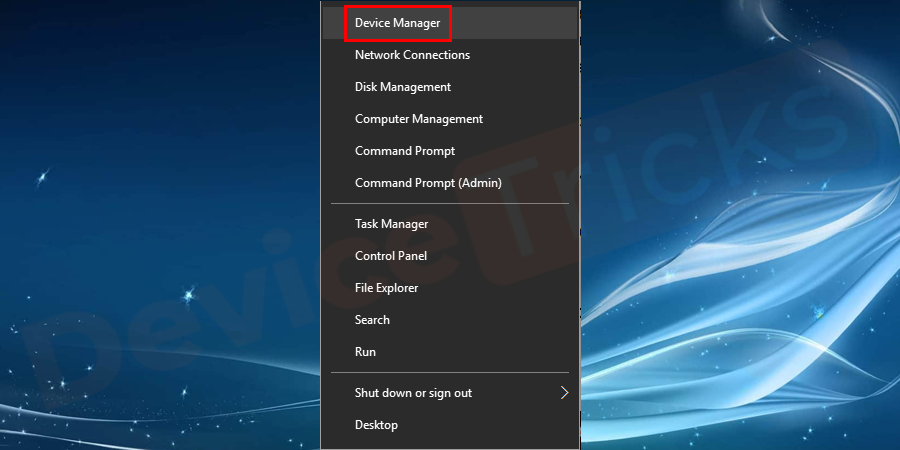
- Jika tidak dapat mencari pemacu papan kekunci dalam tetingkap Pengurus Peranti, pergi ke menu dan klik Lihat, kemudian pilih Tunjukkan Sembunyikan Peranti daripada senarai.
- Akibatnya, anda boleh melihat Pemacu Papan Kekunci, klik padanya.
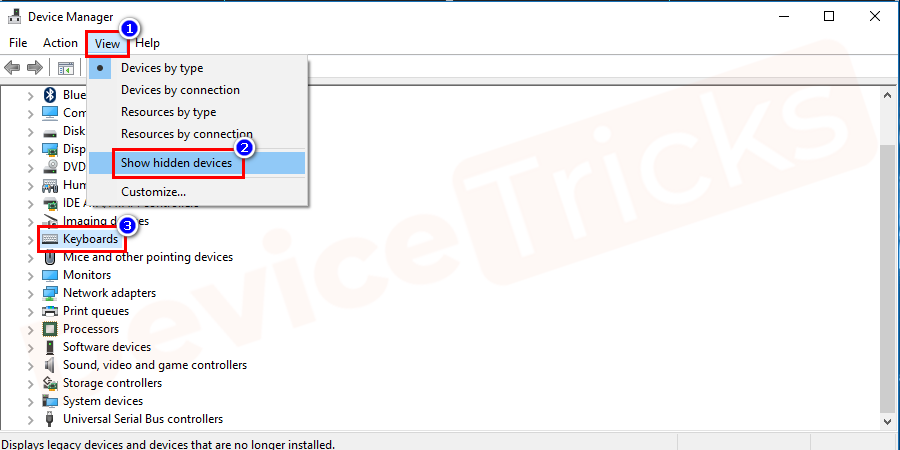
- Anda akan menemui pemacu di bawah papan kekunci, klik kanan padanya dan pilih Nyahpasang daripada senarai pilihan .
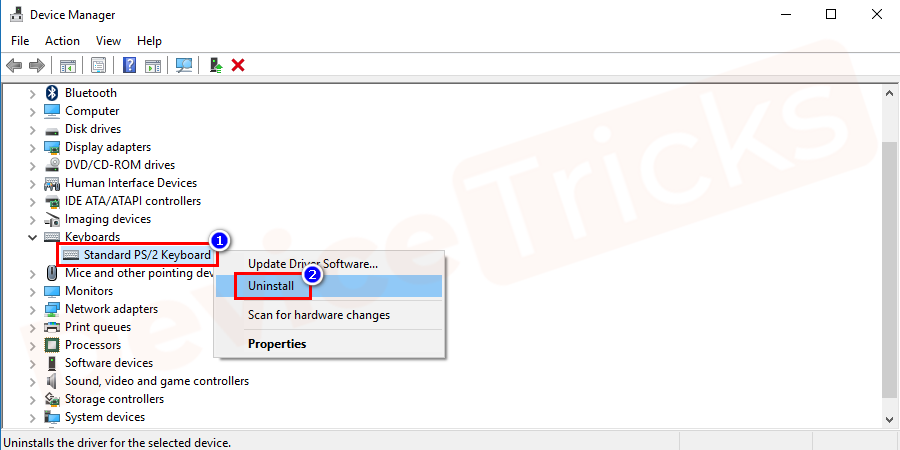
- Sekarang mulakan semula komputer anda dan pasang semula pemacu .
- Mulakan semulakomputer anda sekali lagi. Papan kekunci harus berfungsi dengan baik tanpa sebarang masalah. Jika tidak, maka masalahnya terletak pada sesuatu yang lain. Cuba penyelesaian lain untuk menyelesaikan isu tersebut.
Peta semula untuk membetulkan ralat papan kekunci tidak berfungsi
Jika keseluruhan papan kekunci salah dan tidak berfungsi dengan betul, ia hanya berfungsi untuk kekunci tertentu. Penyelesaian ini tidak akan membantu anda, jadi cuba penyelesaiannya. Tetapi jika masalahnya adalah dengan kunci tertentu, maka penyelesaian ini pasti akan membantu anda. Anda tidak perlu membeli papan kekunci baharu, ia menjimatkan wang anda dan menjimatkan masa anda.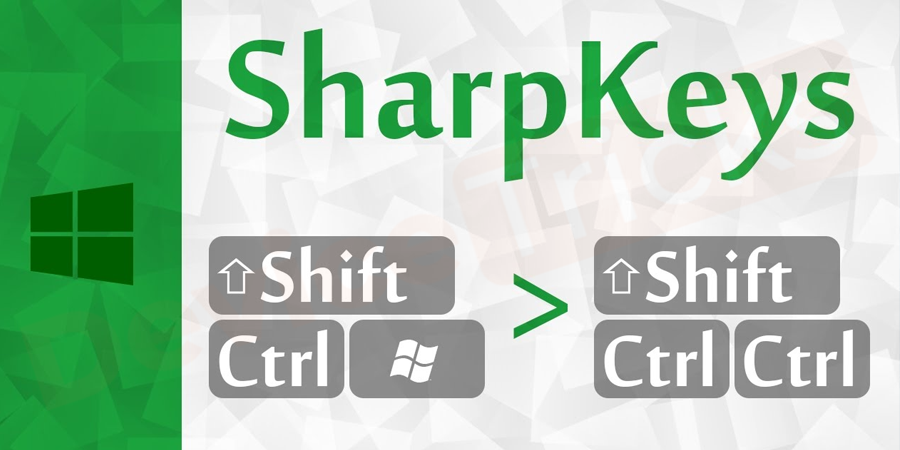
Kekunci Sharp ialah salah satu perisian yang akan memetakan kekunci anda. Imej dan prosedur di bawah akan membantu anda memahami cara menggunakannya.
- Muat turun kekunci Rui dengan mencari dalam penyemak imbas anda.
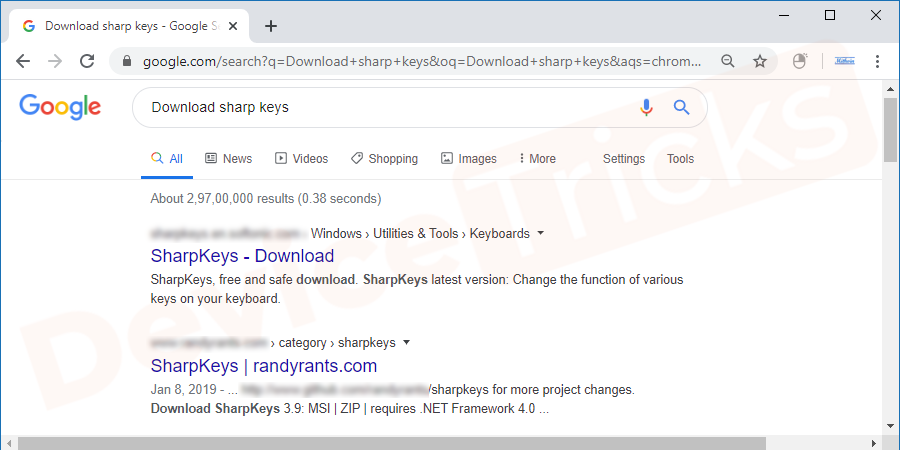
- Jika folder itu ialah fail zip, sila nyahzip fail itu dahulu ke lokasi yang sesuai untuk anda atau ke folder yang sama.
- Di sini, klik pada kekunci tajam yang dibuka zip .exe fail.
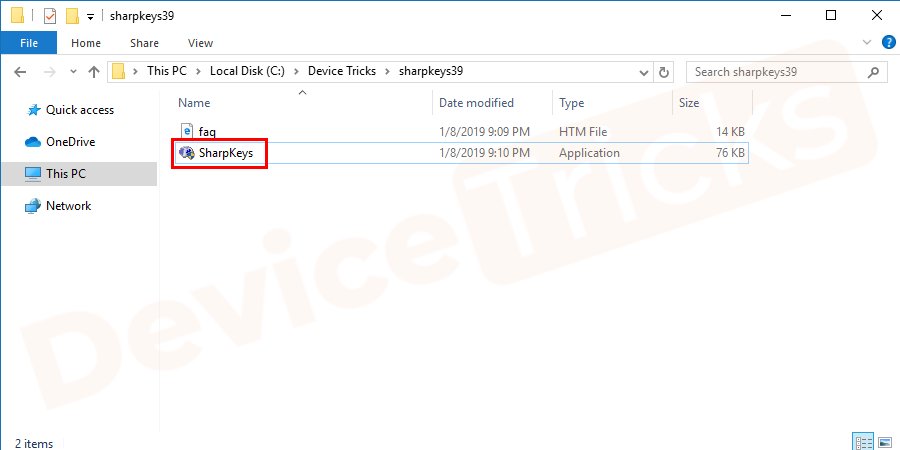
- Anda akan melihat pop timbul untuk memberi kebenaran memandangkan ia daripada penerbit yang tidak dikenali. Jika anda boleh memberikan kebenaran kepada penerbit yang tidak dikenali, klik butang "Ya", jika tidak, klik butang "Tidak".
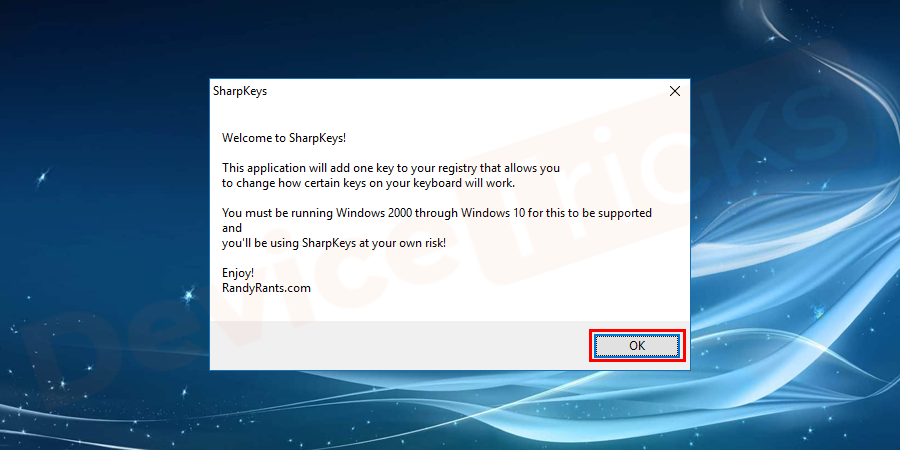
- Jika anda mengklik butang "Ya" , tetingkap baharu akan dibuka seperti yang ditunjukkan dalam gambar.
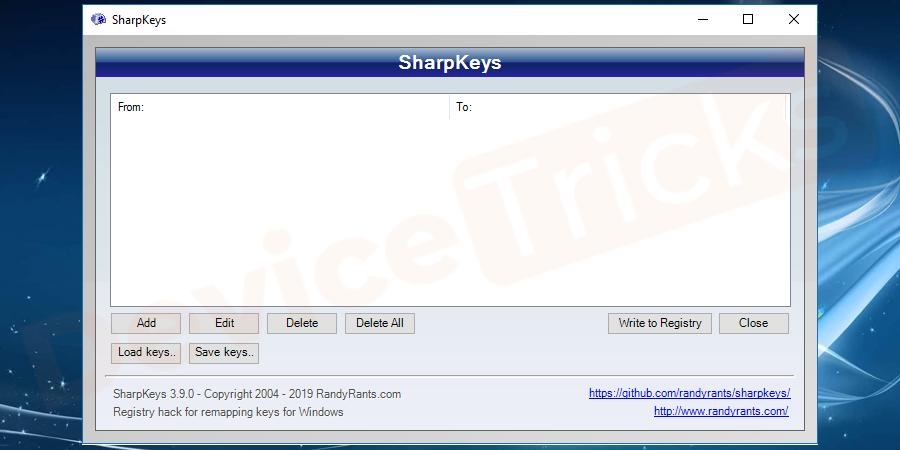
- Klik butang Tambah untuk peta semula Kunci anda.
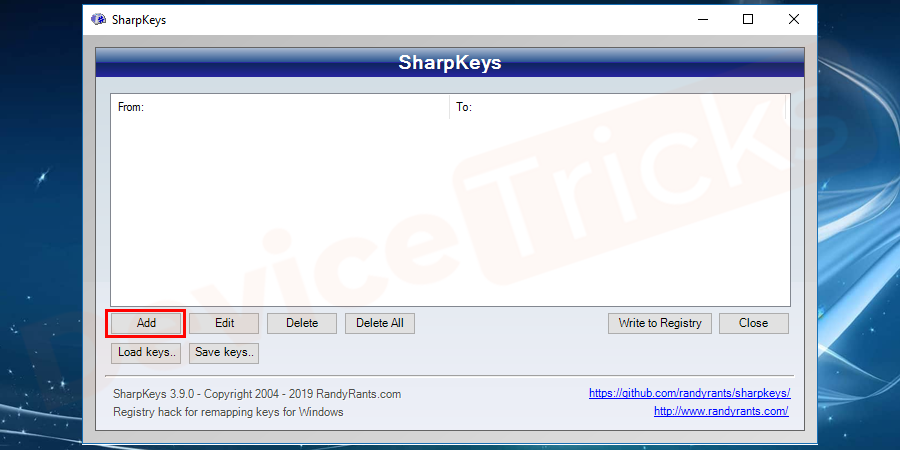
- Dalam tetingkap seterusnya anda boleh melihat memetakan kunci ini kepada pilihan kunci ini. Hanya pilih kekunci yang ingin anda ganti dari panel kiri dan kemudian pilih kekunci bermasalah dari panel kanan. Jika anda menghadapi sebarang masalah mencari kunci, taip kekunci dari panel kiri dan pilih kekunci untuk diganti dari panel kanan. Akhir sekali, klik butang OK untuk menambah kunci berjaya. Akibatnya, anda telah menyelesaikan pemetaan semula kunci, yang akan muncul pada skrin.
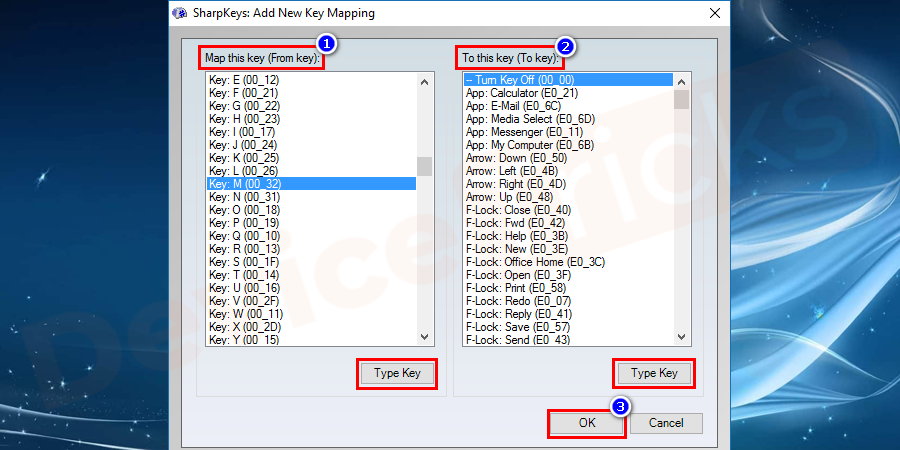
- Selagi anda tidak mengklik Tulis ke Pendaftaran, pemetaan semula kunci tidak akan disimpan. Klik Tulis ke Pendaftaran untuk menyimpan perubahan pada papan kekunci sistem anda.
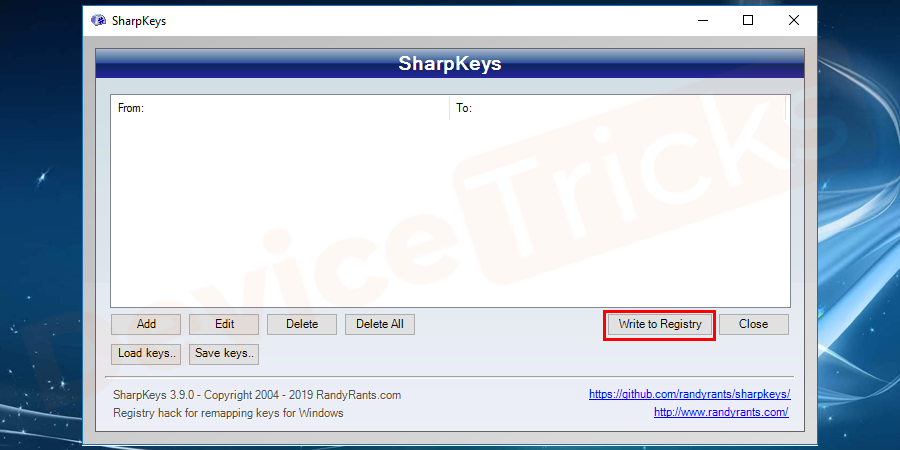
- Mulakan semula sistem untuk menggunakan perubahan yang diperlukan.
Nota: Penyelesaian ini pasti akan berfungsi untuk beberapa kunci untuk dipetakan semula. Tetapi anda mesti berbuat demikian atas risiko anda sendiri kerana perisian RuiKey datang daripada penerbit yang tidak diketahui dan sesetengah tapak web akan mengandungi perisian hasad atau virus. Sila ambil perhatian kepadanya.
Laraskan tetapan papan kekunci
Tetapan tertentu perisian mungkin membahayakan prestasi papan kekunci, walaupun ia bermanfaat. Contohnya, jika kelewatan ulangan terlalu pendek, dua atau lebih aksara akan dimasukkan.
- Jika anda ingin menukar tetapan papan kekunci anda, buka menu "Mula" dan pergi ke "Panel Kawalan".
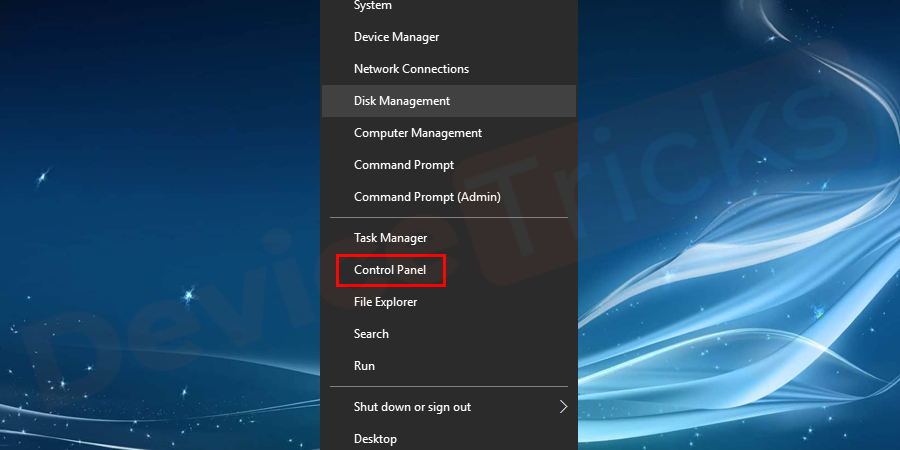
- Sekarang cari papan kekunci dalam bar carian di penjuru kanan sebelah atas dan klik pada hasil carian >Papan kekunci.
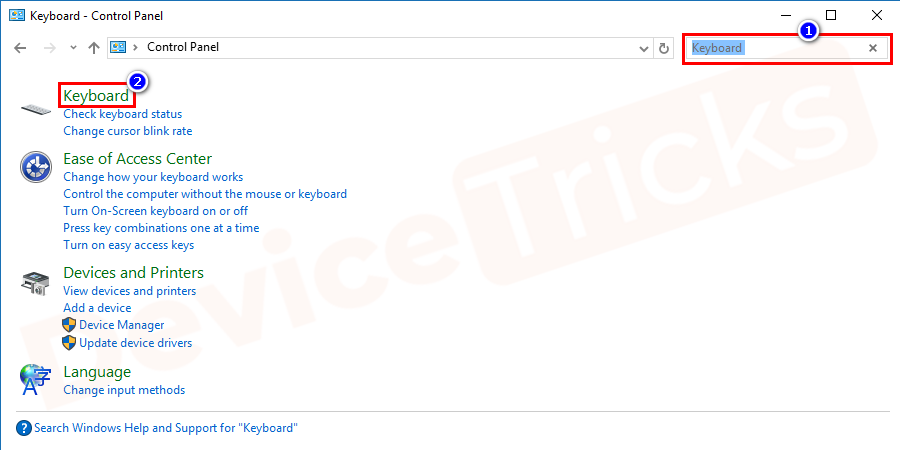
- Jika anda melihat sebarang kelewatan antara menekan kekunci dan ia muncul pada skrin,
- tukar persediaan kekunci.
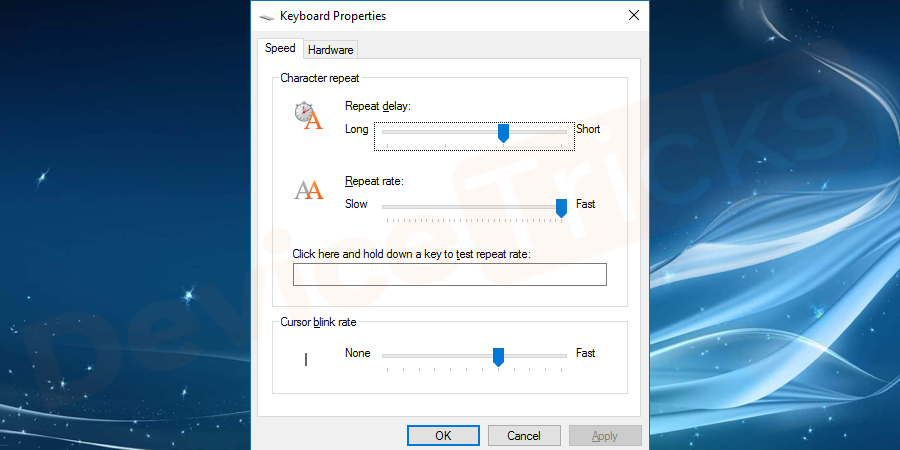
- Sekarang, kembali ke panel kawalan dan cari
- Ease for Access. Kemudian klik untuk menukar cara papan kekunci anda berfungsi .
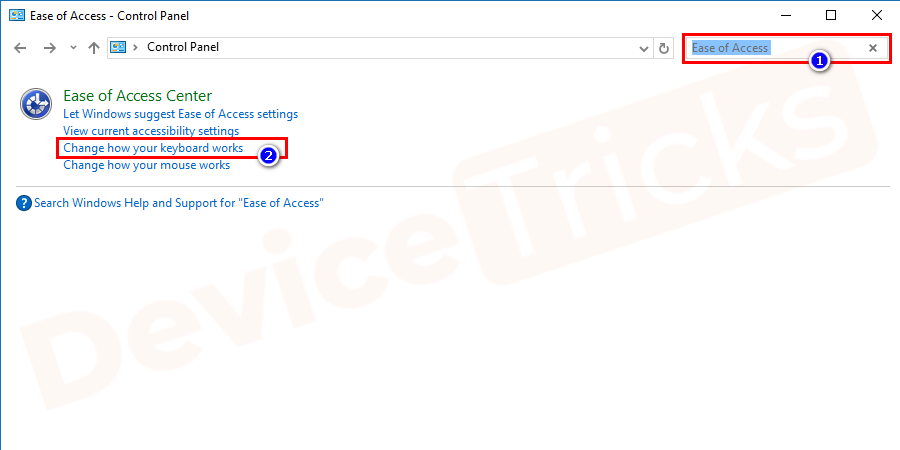
- Tetingkap seterusnya akan membuka beberapa pilihan untuk menjadikan papan kekunci lebih mudah digunakan. Anda boleh melakukan beberapa percubaan di sini dengan mengaktifkan atau menyahaktifkan ciri ini.
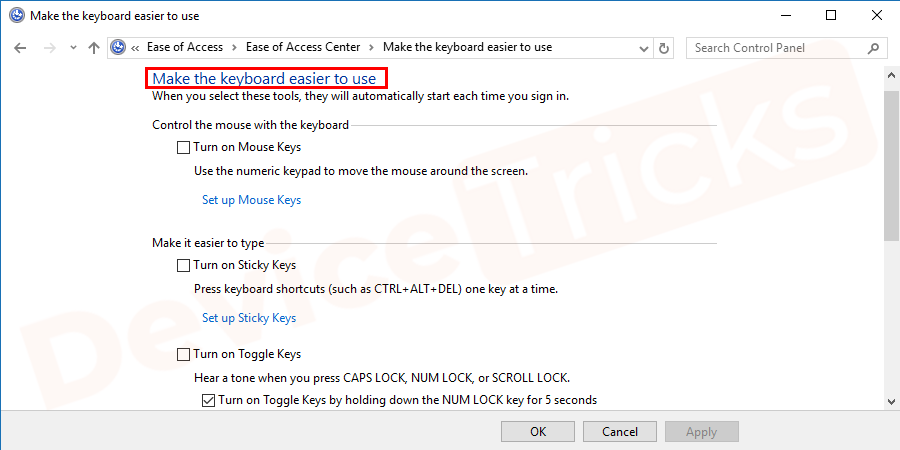
Tukar reka letak dan bahasa
Kadangkala anda akan perasan bahawa papan kekunci anda berfungsi dengan baik tetapi aksara yang dipaparkan berbeza daripada aksara yang anda taip. Biasanya ini berlaku apabila bahasa atau susun atur diubah secara tidak sengaja.
- Untuk menukar tetapan, pergi ke menu Mula dan cari "Bahasa". Kemudian pilih yang sama daripada hasil yang diberikan.
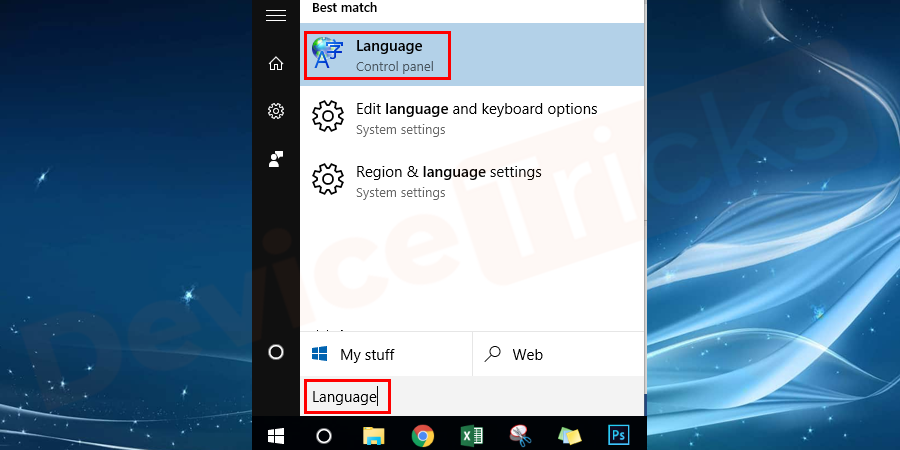
- Dalam tetingkap seterusnya, jika bahasa lalai berfungsi untuk anda, tidak mengapa. Jika tidak, cuma klik untuk menambah bahasa.
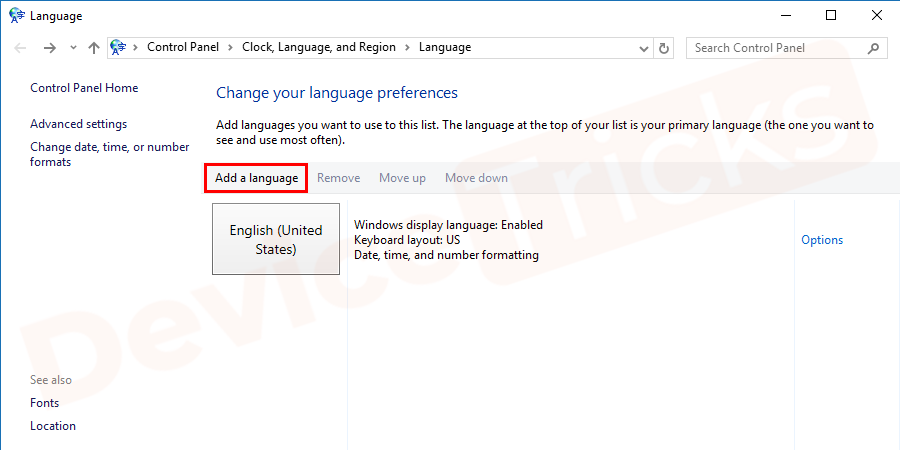
- Sekarang tatal ke bawah dan pilih bahasa pilihan anda. Mungkin Bahasa Inggeris ialah bahasa yang paling banyak digunakan pada papan kekunci. Jadi klik padanya dan kemudian klik pada butang "Buka".
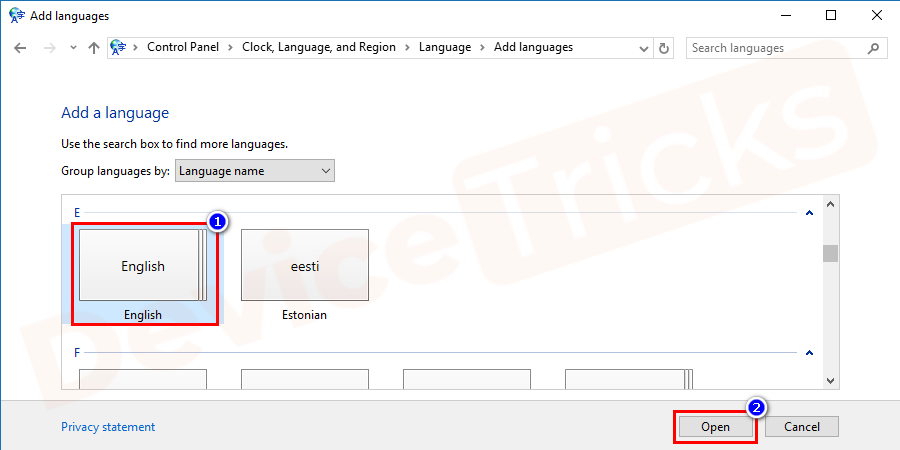
- Sekarang klik pada Bahasa Inggeris (UK) atau pilihan lain dan kemudian klik pada kekunci Tambah .
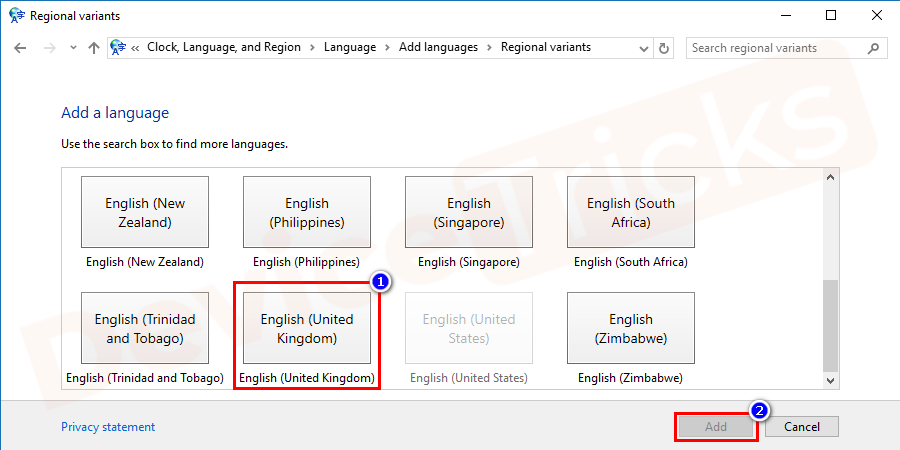
Atas ialah kandungan terperinci Bagaimana untuk membetulkan masalah kekunci papan kekunci tidak berfungsi dalam komputer atau komputer riba?. Untuk maklumat lanjut, sila ikut artikel berkaitan lain di laman web China PHP!

Alat AI Hot

Undresser.AI Undress
Apl berkuasa AI untuk mencipta foto bogel yang realistik

AI Clothes Remover
Alat AI dalam talian untuk mengeluarkan pakaian daripada foto.

Undress AI Tool
Gambar buka pakaian secara percuma

Clothoff.io
Penyingkiran pakaian AI

AI Hentai Generator
Menjana ai hentai secara percuma.

Artikel Panas

Alat panas

Notepad++7.3.1
Editor kod yang mudah digunakan dan percuma

SublimeText3 versi Cina
Versi Cina, sangat mudah digunakan

Hantar Studio 13.0.1
Persekitaran pembangunan bersepadu PHP yang berkuasa

Dreamweaver CS6
Alat pembangunan web visual

SublimeText3 versi Mac
Perisian penyuntingan kod peringkat Tuhan (SublimeText3)

Topik panas
 1382
1382
 52
52
 Apakah perisian hasad generik idp? Adakah ia virus atau positif palsu?
May 14, 2023 pm 01:04 PM
Apakah perisian hasad generik idp? Adakah ia virus atau positif palsu?
May 14, 2023 pm 01:04 PM
Sekarang tengah hari Ahad dan anda sedang menikmati permainan kegemaran anda pada PC anda. Permainan anda hampir tamat tetapi tiba-tiba diganggu oleh tetingkap timbul. Apabila anda melihat mesej amaran "Ancaman IDP.Generik dikesan" daripada program antivirus anda, anda berasa jengkel dan bimbang pada masa yang sama. Adakah ia virus atau hanya amaran? Sangat keliru sehinggakan anda entah bagaimana berjaya sampai ke halaman ini di internet. Jangan risau, kami akan menyelesaikan masalah anda dengan segera. Apakah maksud IDP? IDP ialah mekanisme perlindungan pengesanan identiti program antivirus, yang menghalang komputer daripada dicuri oleh Trojan atau virus daripada data peribadi yang berkaitan dengan identiti anda, seperti bukti kelayakan bank anda, dokumen penting dan kad ID. Apabila program antivirus gagal mengesan jenis fail dan oleh itu menimbulkan amaran, ia biasanya
 Ralat 'DNS Probe Finished No Internet' dalam Google Chrome - Bagaimana untuk Membetulkan?
Apr 18, 2023 pm 09:31 PM
Ralat 'DNS Probe Finished No Internet' dalam Google Chrome - Bagaimana untuk Membetulkan?
Apr 18, 2023 pm 09:31 PM
Bayangkan anda sedang membuat pembentangan yang akan dibuat esok, dan anda menemui halaman web yang sempurna dengan semua statistik yang anda cari selama berjam-jam. Sebaik sahaja anda membukanya, bukannya halaman web, anda melihat T-Rex kecil dengan ralat DNS_PROBE_FINISHED_NO_INTERNET kecil tertulis di bawahnya. Betapa mengecewakannya apabila penyelidikan DNS bermula tanpa internet? Seperti seorang bomba, saya akan cuba menjawab semua soalan mendesak anda yang berkaitan dengan ralat ini dengan cepat. Apakah ralat DNS_Probe_Finished_No_Internet? Ralat DNS_PROBE adalah sangat biasa untuk pengguna Google Chrome, terutamanya
 Bagaimana untuk membetulkan ralat kebenaran fail yang hilang Steam?
May 19, 2023 pm 04:03 PM
Bagaimana untuk membetulkan ralat kebenaran fail yang hilang Steam?
May 19, 2023 pm 04:03 PM
Steam ialah platform permainan yang menawarkan permainan penuh aksi, permainan pengembaraan dan banyak lagi. Pendek kata, ia adalah hab yang ideal untuk pemain di mana mereka boleh menemui semua jenis permainan. Tidak dinafikan bahawa Steam adalah aplikasi yang hebat tetapi sesetengah pengguna gagal untuk mengakses platform dengan cekap dan sebab di sebaliknya adalah masalah iaitu "Steam Missing File Permissions". Oleh itu, jangan risau jika anda berada dalam senarai yang sama kerana masalah ini sangat biasa dan dengan beberapa penyelesaian pantas anda boleh menyelesaikannya dalam masa yang singkat. Tetapi sebelum pergi lebih jauh ke bahagian penyelesaian, mari kita fikirkan apakah sebab di sebalik isu "Kebenaran fail hilang kemas kini wap". Sebaik sahaja kita mengetahui puncanya, maka ia mudah untuk diperbaiki
 Bagaimana untuk membetulkan Tidak dapat menyambung ke ralat NVIDIA dalam Windows?
May 04, 2023 am 08:40 AM
Bagaimana untuk membetulkan Tidak dapat menyambung ke ralat NVIDIA dalam Windows?
May 04, 2023 am 08:40 AM
Ralat "Tidak dapat menyambung ke NVIDIA, cuba lagi nanti" yang dipaparkan pada skrin bermakna aplikasi GeForceExperience tidak dapat menyambung ke NVIDIA, sekali gus menyebabkan isu sedemikian. Selalunya pemberitahuan ralat kelihatan seperti Tidak dapat menyambung ke NVIDIA Sila cuba lagi kemudian atau Tidak dapat menyambung ke NVIDIA Semak sambungan Internet anda Ramai pengguna menghadapi isu ini dan anda bukan seorang sahaja yang melaporkan GeForceExperience tidak boleh membuka ralat. Jadi, untuk menyelesaikan masalah yang sama, terdapat beberapa penyelesaian yang bermanfaat yang boleh membantu anda mengatasi masalah ini. Sebelum meneruskan ke bahagian penyelesaian, mari kita bincangkan mengapa ralat ini berlaku. teruskan
 Apakah yang perlu saya lakukan jika ia menggesa 80070035 bahawa laluan rangkaian tidak boleh ditemui dalam win10?
May 12, 2023 pm 05:17 PM
Apakah yang perlu saya lakukan jika ia menggesa 80070035 bahawa laluan rangkaian tidak boleh ditemui dalam win10?
May 12, 2023 pm 05:17 PM
Penyelesaian kepada mesej ralat 80070035 bahawa laluan rangkaian tidak dapat ditemui dalam win10: 1. Klik "Rangkaian", "Buka Tetapan Rangkaian dan Internet", pilih "Pusat Rangkaian dan Perkongsian" dan kemudian pilih "Tukar tetapan perkongsian lanjutan", dan kemudian tandakan " Dayakan perkongsian supaya pengguna yang mempunyai akses rangkaian boleh membaca fail dalam folder awam" 2. Kembali ke "Pusat Rangkaian dan Perkongsian", klik "Sambungan Jalur Lebar" dan pilih "Properties", klik "Rangkaian", dan semak "Microsoft Pelanggan Rangkaian" Hanya klik "tamat".
 Bagaimana untuk membetulkan skrin cetak tidak berfungsi pada Windows 10?
Apr 14, 2023 am 08:37 AM
Bagaimana untuk membetulkan skrin cetak tidak berfungsi pada Windows 10?
Apr 14, 2023 am 08:37 AM
Adakah anda menghadapi " Skrin Cetak tidak berfungsi " semasa cuba menangkap tangkapan skrin pada Windows 10 melalui kekunci Skrin Cetak (PrtSc)? Nah, jangan risau kerana anda tidak bersendirian, ramai pengguna Windows 10 telah mengalami ciri Print Screen tiba-tiba berhenti berfungsi dan mengadu tentang ralat pada thread forum. Nah, ini sememangnya sangat mengganggu tetapi masalah biasa dan jika anda masih berhadapan dengan isu tangkapan skrin Windows 10 tidak berfungsi atau kunci Skrin Cetak tidak lagi berfungsi, maka nasib baik anda berada di tempat yang betul. Dalam artikel ini, anda akan belajar cara membetulkannya
 Bagaimana untuk membetulkan ralat 502 Bad Gateway?
Apr 14, 2023 am 09:07 AM
Bagaimana untuk membetulkan ralat 502 Bad Gateway?
Apr 14, 2023 am 09:07 AM
Kita harus berterima kasih kepada teknologi kerana menjadikan hidup kita lebih mudah, tetapi teknologi yang sama sering menjadi mangsa gangguan teknikal. 502 Bad Gateway ialah salah satu masalah teknikal yang mungkin anda hadapi. Ia menunjukkan bahawa satu pelayan tidak dapat mendapatkan respons yang sah daripada pelayan lain. Jika anda tertanya-tanya apakah sebenarnya ralat 502 Bad Gateway, teruskan membaca. Apakah maksud 502 Bad Gateway? Ia hanyalah kod status HTTP, serupa dengan pelayan tertentu yang tidak dapat menerima respons daripada pelayan lain. Ralat 502 Bad Gateway bergantung sepenuhnya pada persediaan khusus anda. Anda mungkin akan mengalaminya dalam mana-mana penyemak imbas pada bila-bila masa merentasi mana-mana sistem pengendalian
 Bagaimana untuk menggunakan LG Smart TV tanpa alat kawalan jauh?
Apr 16, 2023 pm 03:07 PM
Bagaimana untuk menggunakan LG Smart TV tanpa alat kawalan jauh?
Apr 16, 2023 pm 03:07 PM
Pada masa ini, kebanyakan orang mempunyai TV pintar LED di rumah dan kawasan pejabat mereka, dan TV yang dinaik taraf ini boleh membantu mereka menjadi digital. Tambahan pula, TV pintar ini bertindak sebagai peranti komputer dan peranti telefon pintar. TV pintar tidak lain hanyalah peranti yang menyiarkan saluran tempatan kepada anda dan anda juga boleh melihat media sosial dan tapak web platform media lain pada satu peranti. Peranti ini bersambung melalui Wi-Fi, supaya anda boleh mengakses TV anda daripada peranti komputer atau telefon pintar anda. Tetapan kawalan jauh membolehkan anda mengakses semua jenis perkhidmatan yang tersedia dalam TV LG anda, contohnya, apabila anda perlu menyambungkan TV LG anda ke Wi-Fi tanpa alat kawalan jauh, anda perlu menggunakan tetikus USB untuk menyambungkan TV Connect anda. kepada rangkaian tanpa wayar. bagaimana untuk


